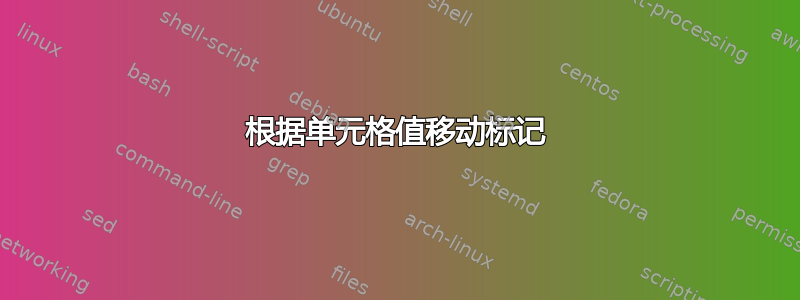
答案1
“OG” 方法将在最左边的单元格中放置一个公式,该公式放置一个字符作为滑块,并用空格将其适当地向右移动。
我们可以在三个单元格中执行此操作,或将它们合并,或者如果可以调整下部单元格以在单个单元格中产生影响,则将一个单元格合并。
对于如图所示的三个单元格:
=REPT(" ", E1-1-7) & "t"
(公式示例中的红色单元格为 D1,因此 15 在 E1 中。)
公式将进入绿色单元格,否则绿色/黄色/红色单元格需要为空。
您需要为符号字体(在本例中为 Wingdings)、字体大小(对我来说是 11)、列宽(对我来说是 9)等设置格式。更微妙的是,调整单元格宽度并不是适应“滑块”的唯一方法。我在上面为重复字符使用了一个空格,但可以使用多个空格,或者任何其他空白字符。有些比其他的更窄或更宽,因此完整滑块(24)的左右尺寸将恰好适合,在其达到最大向右移动的位置没有多余的空间。
并且,人们可以使用完全不同的字符来在标记后面留下踪迹。
"t"最后的 是字符映射表中 Wingdings 字体中的字符,0x74而不是t。(您能相信已经 35 年了,却没有人制造出可以替代 CM 并能提供您输入所需的十进制值的东西吗?)
在过去,人们可能会使用星号或基于文本的屏幕字符之一来表示方框等,以构成一个条形图,而不是从左到右移动的标记。
图表和迷你图不令人满意,因为它们“自然地”上下移动,而不是左右移动。
可以,可能使用变化的值和左右偏移设置一个三单元格图表输入范围,旨在根据需要左右驱动标记字符(输入范围的中间单元格),但上面的方法更简单、更直接。
答案2
答案3
感谢大家的帮助,但我想出了一个办法。如果有人感兴趣,这里是:创建一个 XY 散点图(基本散点图)。右键单击并按“选择数据”,然后按“添加”。对于“X 系列值”,选择包含要表示的值的单元格。其余部分保持原样。(见屏幕截图)
单击“确定”,然后再次单击“确定”。
右键单击图表并选择“格式化绘图区域”,然后转到“轴选项”。将边界设置为所需的值。
单击图表旁边的“+”号并取消选择那里的所有内容。
右键单击图表,“格式化绘图区”。在顶部,浏览所有选项(图表区、绘图区、系列 1),并将“填充”和“边框”设置为“无填充”、“无边框”。它应该看起来像这样:
现在转到“系列选项”、“填充和线条”、“标记”、“标记选项”,然后选择您想要的标记。
将图表的大小调整为大约一个单元格的高度,并将其放在您想要的比例上方。最终结果如下所示。








